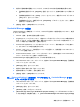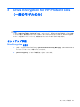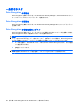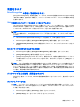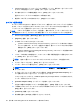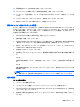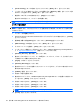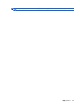User Guide --HP ProtectTools --Windows Vista and Windows XP (June 2008)
13.
課金情報を入力し、[Continue](続行)をクリックします。
14.
クレジット カード情報を入力し、[Make Payment](支払)をクリックします。
15.
クーポン コードを書き留め、ウィザードの[Account Activation](アカウント有効化)ページに戻
ります。
16.
アカウントのアクティブ化コードを入力し、[Next](次へ)をクリックします。
17.
確認ダイアログ ボックスが表示されたら、[OK]をクリックします。
既存のオンライン復元アカウントの管理
オンライン復元アカウントを作成すると、SafeBoot の[Recovery Service]の Web サイトにアクセスで
きるようになります。このサイトでは、パスワードをなくしたときのコンピュータへのアクセスの復
元、個人設定の変更、オンライン復元アカウントで使用するパスワードの再設定、およびアカウント
の表示または更新を行うことができます。
1.
Drive Encryption を開き、[Recovery](復元)をクリックします。
2.
[Manage](管理)をクリックします。
3.
SafeBoot の[Recovery Service]の Web ページが表示されたら、[Recovery Service Account]
(復元サービス アカウント)または[Recovery Process](復旧手順)をクリックします。
4.
復元サービス ログオン ページに、ユーザの電子メール アドレス、パスワード、およびボックス
に表示されている数字と文字を入力します。
5.
[Logon](ログオン)をクリックします。
6.
[Profile](プロファイル)をクリックして、電話番号や課金先の住所などの個人情報を更新しま
す。
または
[Reset Password](パスワードの再設定)をクリックし、パスワードを再設定または変更しま
す。
または
[My Subscriptions](マイ サブスクリプション)をクリックし、現在のサブスクリプション情
報を表示します。
注記: [My Subscriptions]ページでは、ユーザのサブスクリプションを更新することもできま
す。更新するには、[Renew Subscription](サブスクリプションの更新)をクリックします。
復元の実行
ローカル復元の実行
1.
コンピュータの電源を入れます。
2.
バックアップ キーを保管しているリムーバブル ストレージ デバイスを装着します。
3.
Drive Encryption for HP ProtectTools のログオン ダイアログ ボックスが表示されたら、[Cancel]
(キャンセル)をクリックします。
4.
画面の左下隅にある[Option](オプション)をクリックしてから、[Recovery](復元)をクリッ
クします。
高度なタスク
31